Hinweis
Für den Zugriff auf diese Seite ist eine Autorisierung erforderlich. Sie können versuchen, sich anzumelden oder das Verzeichnis zu wechseln.
Für den Zugriff auf diese Seite ist eine Autorisierung erforderlich. Sie können versuchen, das Verzeichnis zu wechseln.
Übersicht
Dieser Artikel richtet sich an Kunden, die die Microsoft Entra-Passthrough-Authentifizierung in der Vorschau verwenden. Die Authentifizierung-Agent-Software wurde kürzlich aktualisiert (und umbenannt). Sie müssen die Vorschauauthentifizierungs-Agents, die auf Ihren lokalen Servern installiert sind, manuell aktualisieren. Dieses manuelle Upgrade ist eine einmalige Aktion. Alle zukünftigen Updates von Authentifizierungs-Agents erfolgen automatisch. Es gibt folgende Gründe für das Upgrade:
- Die Vorschauversionen der Authentifizierungs-Agents erhalten keine weiteren Sicherheitsupdates oder Fehlerbehebungen.
- Die Vorschauversionen der Authentifizierungs-Agents können nicht auf anderen Servern installiert werden, um für Hochverfügbarkeit zu sorgen.
Überprüfen der Versionen Ihrer Authentifizierungs-Agents
Schritt 1: Überprüfen, wo Ihre Authentifizierungs-Agents installiert sind
Führen Sie folgende Schritte aus, um zu überprüfen, wo Ihre Authentifizierungs-Agents installiert sind:
- Melden Sie sich mindestens als Hybrididentitätsadministrator beim Microsoft Entra Admin Center an.
- Navigieren Sie zu Entra ID>Entra Connect>Connect-Synchronisierung.
- Wählen Sie Pass-Through-Authentifizierung aus. Auf diesem Blatt werden die Server aufgelistet, auf denen Ihre Authentifizierungs-Agents installiert sind.
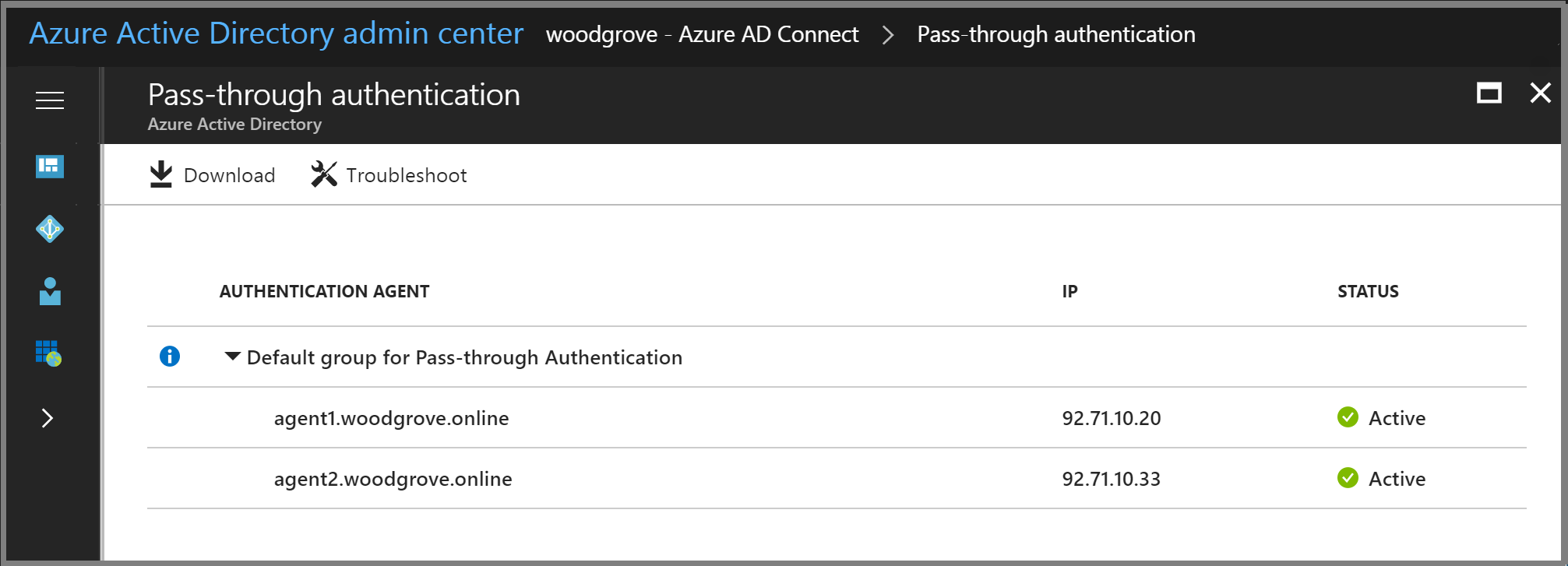
Schritt 2: Überprüfen der Versionen Ihrer Authentifizierungs-Agents
Um die Versionen der Authentifizierungs-Agents zu überprüfen, die im vorherigen Schritt auf jedem Server identifiziert wurden, führen Sie folgende Schritte aus:
- Wechseln Sie zur Systemsteuerung -> Programme -> Programme und Features auf dem lokalen Server.
- Wenn ein Eintrag für "Microsoft Entra Connect Authentication Agent" vorhanden ist, müssen Sie keine Maßnahmen auf diesem Server ausführen.
- Wenn ein Eintrag für "Microsoft Entra Private Network Connector" vorhanden ist, müssen Sie ein manuelles Upgrade auf diesem Server durchführen.
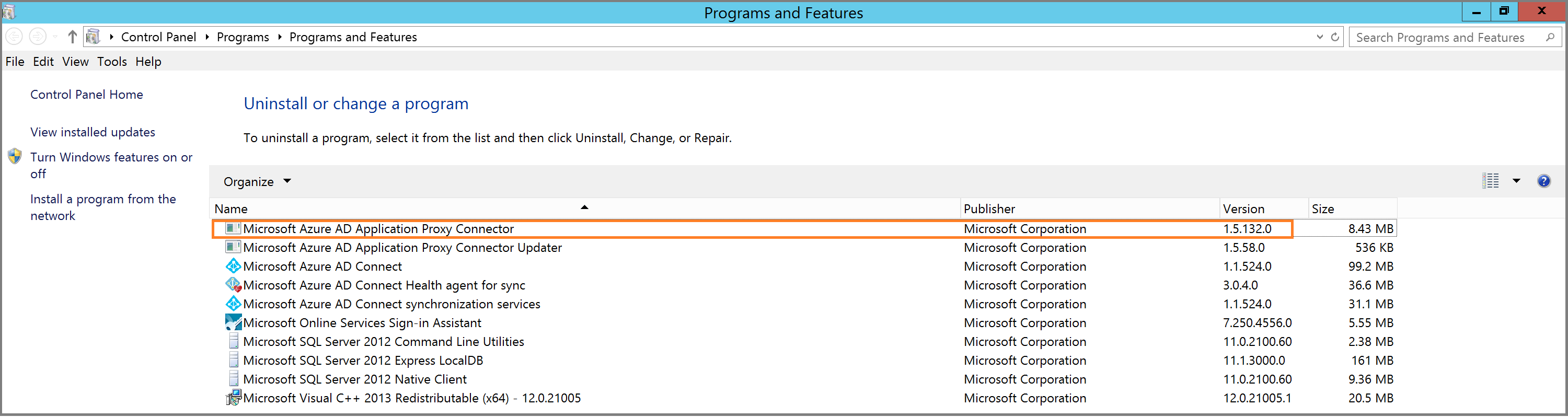
Bewährte Methoden vor dem Start des Upgrades
Stellen Sie vor dem Upgrade sicher, dass folgende Elemente vorhanden sind:
- Erstellen Sie cloudbasiertes Hybrididentitätsadministratorkonto: Führen Sie kein Upgrade durch, ohne ein cloudbasiertes Hybrididentitätsadministratorkonto zu verwenden, das in Notfallsituationen verwendet werden kann, in denen Ihre Pass-Through-Authentifizierungs-Agents nicht ordnungsgemäß funktionieren. Erfahren Sie mehr über Notfallzugriffskonten in microsoft Entra ID. Dieser Schritt ist unerlässlich und stellt sicher, dass Sie nicht für Ihren Mandanten gesperrt werden.
- Hohe Verfügbarkeit sicherstellen: Falls noch nicht abgeschlossen, installieren Sie einen zweiten eigenständigen Authentifizierungs-Agent, um eine hohe Verfügbarkeit für Anmeldeanforderungen bereitzustellen, indem Sie diese Anweisungen verwenden.
Aktualisieren des Authentifizierungs-Agents auf Ihrem Microsoft Entra Connect-Server
Sie müssen Microsoft Entra Connect aktualisieren, bevor Sie ein Upgrade des Authentifizierungs-Agents auf dem gleichen Server durchführen. Führen Sie folgende Schritte sowohl auf dem primären Azure AD Connect-Server als auch auf dem Microsoft Entra Connect-Stagingserver aus:
- Upgrade von Microsoft Entra Connect: Folgen Sie diesem Artikel , und führen Sie ein Upgrade auf die neueste Microsoft Entra Connect-Version durch.
- Deinstallieren Sie die Vorschauversion des Authentifizierungs-Agents: Laden Sie dieses PowerShell-Skript herunter, und führen Sie es als Administrator auf dem Server aus.
- Laden Sie die neueste Version des Authentifizierungs-Agents (Versionen 1.5.2482.0 oder höher) herunter: Melden Sie sich mindestens als Hybrididentitätsadministrator beim Microsoft Entra Admin Center an. Navigieren Sie zu Entra ID>Entra Connect>Connect-Synchronisierung.
Wählen Sie Pass-Through-Authentifizierung aus –> Download-Agent. Akzeptieren Sie die Nutzungsbedingungen , und laden Sie die neueste Version des Authentifizierungs-Agents herunter. Sie können den Authentifizierungs-Agent auch von hier herunterladen. 4. Installieren Sie die neueste Version des Authentifizierungs-Agents: Führen Sie die ausführbare Datei aus, die in Schritt 3 heruntergeladen wurde. Stellen Sie die Anmeldeinformationen des Hybrididentitätsadministrators Ihres Mandanten bereit, wenn Sie dazu aufgefordert werden. 5. Überprüfen Sie, ob die neueste Version installiert wurde: Wechseln Sie wie zuvor gezeigt zur Systemsteuerung -> Programme -> Programme und Features , und stellen Sie sicher, dass ein Eintrag für "Microsoft Entra Connect Authentication Agent" vorhanden ist.
Hinweis
Wenn Sie das Blatt „Passthrough-Authentifizierung“ im Microsoft Entra Admin Center mindestens als Hybrididentitätsadministrator aktivieren, Nach Abschluss der vorstehenden Schritte werden zwei Authentifizierungs-Agent-Einträge pro Server angezeigt– ein Eintrag mit dem Authentifizierungs-Agent als "Aktiv " und dem anderen als "Inaktiv". Dies wird erwartet. Der inaktive Eintrag wird nach einigen Tagen automatisch gelöscht.
Aktualisieren der Authentifizierungs-Agents auf anderen Servern
Führen Sie diese Schritte aus, um die Authentifizierungs-Agents auf anderen Servern zu aktualisieren (auf denen Microsoft Entra Connect nicht installiert ist):
- Deinstallieren Sie die Vorschauversion des Authentifizierungs-Agents: Laden Sie dieses PowerShell-Skript herunter, und führen Sie es als Administrator auf dem Server aus.
- Herunterladen der neuesten Version des Authentifizierungs-Agents (Versionen 1.5.2482.0 oder höher): Melden Sie sich im Microsoft Entra Admin Center mit den Anmeldeinformationen Ihres Mandanten als ein Hybrididentitätsadministrator an. Wählen Sie Microsoft Entra ID –> Microsoft Entra Connect –> Pass-Through-Authentifizierung –> Download-Agent aus. Akzeptieren Sie die Nutzungsbedingungen des Diensts, und laden Sie die neueste Version herunter.
- Installieren Sie die neueste Version des Authentifizierungs-Agents: Führen Sie die ausführbare Datei aus, die in Schritt 2 heruntergeladen wurde. Stellen Sie die Anmeldeinformationen des Hybrididentitätsadministrators Ihres Mandanten bereit, wenn Sie dazu aufgefordert werden.
- Vergewissern Sie sich, dass die neueste Version installiert wurde: Wechseln Sie wie zuvor gezeigt zur Systemsteuerung –> Programme –> Programme und Features , und stellen Sie sicher, dass ein Eintrag namens Microsoft Entra Connect Authentication Agent vorhanden ist.
Hinweis
Wenn Sie nach Ausführung der vorherigen Schritte das Blatt „Passthrough-Authentifizierung“ im Microsoft Entra Admin Center mindestens als Hybrid Identity-Administrator überprüfen, sehen Sie zwei Authentifizierungs-Agent-Einträge pro Server – einen Eintrag, der den Authentifizierungs-Agent als Aktiv, und einen, der ihn als Inaktiv anzeigt. Dies wird erwartet. Der inaktive Eintrag wird nach einigen Tagen automatisch gelöscht.
Nächste Schritte
- Problembehandlung – Erfahren Sie, wie Sie häufige Probleme mit dem Feature beheben.